Recommandation de logiciel de sauvegarde système simple et facile à utiliser
- Accueil
- Astuces
- Sauvegarde de données
- Recommandation de logiciel de sauvegarde système simple et facile à utiliser
Résumé
Le système d'exploitation est très important pour un ordinateur. Le logiciel de sauvegarde du système est également nécessaire. Si le système d'exploitation de l'ordinateur tombe en panne et ne peut pas entrer dans le système en douceur, l'équipement informatique ne pourra pas être utilisé. Afin d'éviter la réinstallation du système et la perte de données en raison d'une défaillance soudaine du système, vous pouvez utiliser régulièrement un logiciel de sauvegarde du système pour sauvegarder le système. Lorsque le système a des problèmes et ne peut pas être réparé, le système peut être restauré à un état d'utilisation normal grâce à la sauvegarde. Vous trouvez dans cet article un logiciel de sauvegarde du système Windows et Mac.

La planification automatique des sauvegardes est un élément clé à rechercher dans un logiciel de sauvegarde. Cette fonctionnalité vous permet de définir des horaires réguliers pour que vos fichiers soient automatiquement sauvegardés sans que vous ayez à y penser. Cela garantit que vos données sont toujours sécurisées et à jour en cas de panne du système ou de perte de données.
Exemple : Si vous travaillez sur vos fichiers tous les jours à 18h, vous pouvez programmer votre logiciel de sauvegarde pour qu’il effectue automatiquement une sauvegarde à cette heure-là sans que vous ayez à le faire manuellement.
2. Évaluer l’interface utilisateur
Comme débutant, il est préférable de rechercher un logiciel de sauvegarde avec une interface utilisateur intuitive et facile à utiliser. Cela rendra le processus de sauvegarde de vos données plus simple et plus efficace. Certains logiciels offrent même des options de sauvegarde en un clic pour vous faciliter la tâche.
3. Évaluer la complexité technique
Bien que l’interface utilisateur soit importante pour les débutants, il est également essentiel de trouver un logiciel de sauvegarde avec des fonctionnalités techniques avancées. Assurez-vous de vérifier si le logiciel offre des options de sauvegarde incrémentielle ou différentielle, ainsi que des méthodes de compression pour réduire la taille de vos sauvegardes. Cela garantira une sauvegarde efficace et un gain d’espace sur votre disque dur.

Disposer plusieurs modes de sauvegarde Mode de sauvegarde incrémentielle, différentielle et automatique pour sauvegarder seulement les fichiers ajoutés et différents.
Sauvegarder de divers types de fichiers Supporter tout format de fichier et tout type d’appareil de stockage.
Créer un fichier image disque Sauvegarder toutes les données d’un disque dur et enregistrer sous un fichier image disque.
Effacer définitivement le disque dur Prendre en charge 17 normes d’effacement différentes, comme la norme DoD 5220.22 lancée par le département de la Défense des États
Sauvegarder les fichiers de manière rapide La vitesse de sauvegarde peut atteindre 3 000 Mbit/min.
Disposer plusieurs modes de sauvegarde Mode de sauvegarde incrémentielle, différentielle et automatique pour sauvegarder seulement les fichiers ajoutés et différents.
Sauvegarder de divers types de fichiers Supporter tout format de fichier et tout type d’appareil de stockage.
Sauvegarder les fichiers de manière rapide La vitesse de sauvegarde peut atteindre 3 000 Mbit/min.

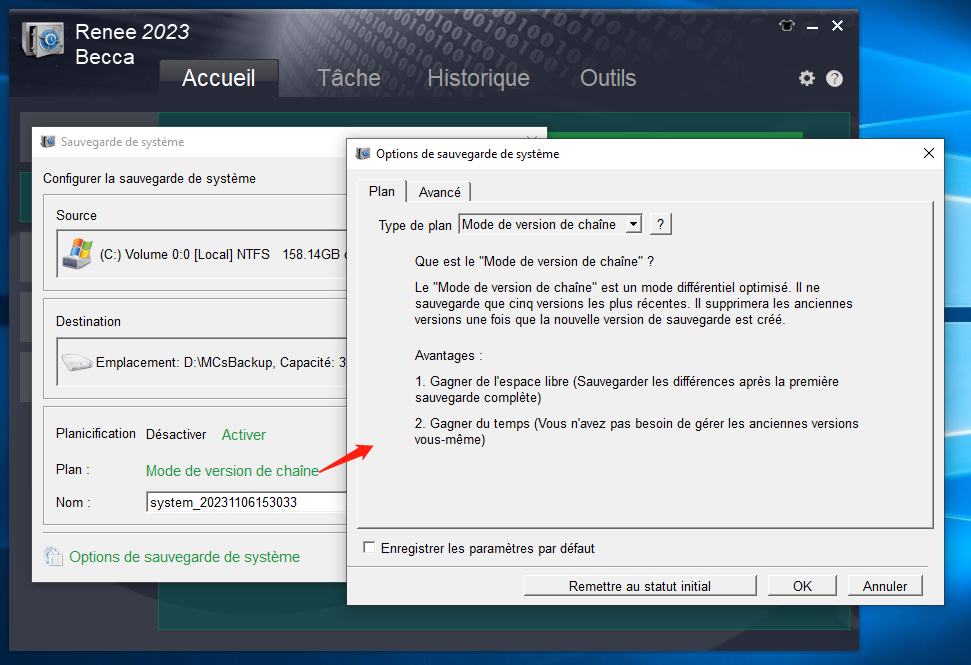
Mode de version de chaîne : Sauvegarder seulement cinq versions les plus récentes. Après la sauvegarde, le logiciel supprime automatiquement les anciennes versions inutiles.
Mode de version unitaire : Sauvegarder seulement la version la plus récente. Après la sauvegarde, le logiciel supprime automatiquement la version dernière.
Mode complet : Créer seulement les versions de sauvegarde complètes.
Mode incrémentiel : Créer les versions incrémentielles après la première sauvegarde complète.
Mode différentiel : Créer les versions différentielles après la première sauvegarde complète. Vérifiez ici la différence entre la sauvegarde incrémentiel et différentiel.
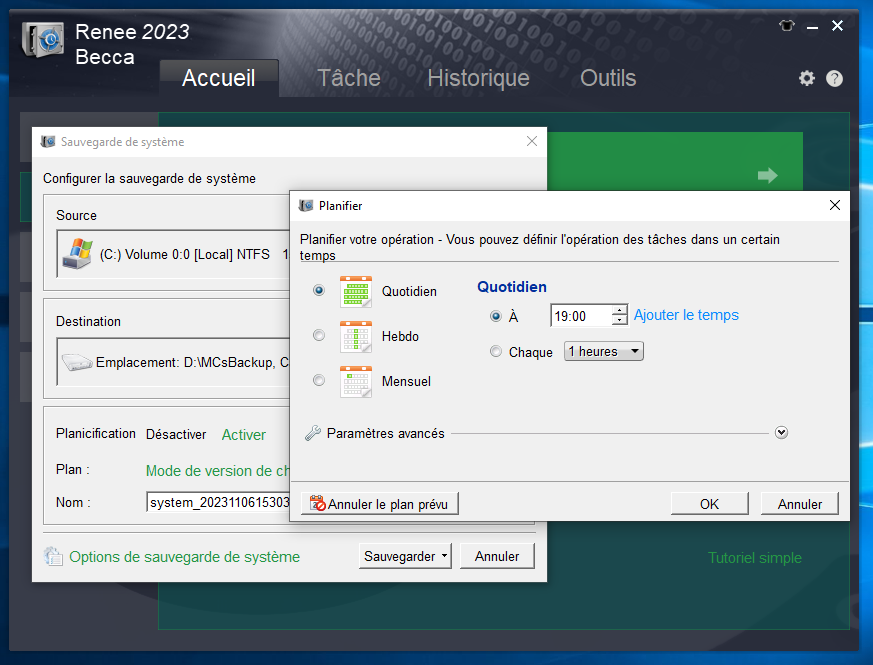
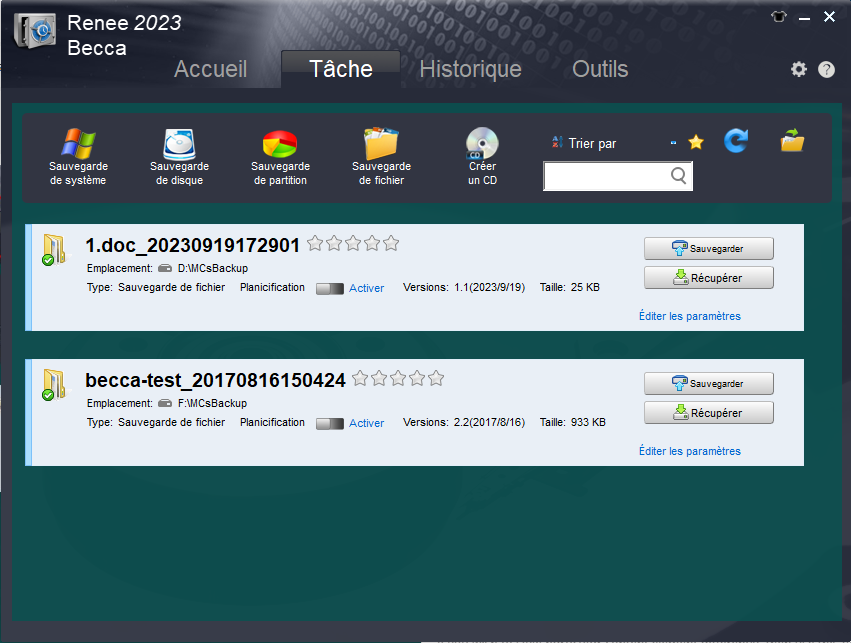
- L'interface du logiciel est simple et claire, facile à comprendre et à utiliser.
- Une variété de fonctions de sauvegarde et de restauration sont disponibles pour le libre choix.
- Il a trois fonctions de clonage pour répondre à divers besoins de clonage.
- Le système peut être directement migré vers un nouveau disque dur, en conservant les données système d'origine.
- Vous pouvez définir la taille de la partition du nouveau disque dur avant de cloner le disque dur.
- Ne prend en charge que le clonage de l'espace utilisé du disque dur et prend en charge le clonage du disque dur vers le SSD.
- Des plans de sauvegarde automatiques quotidiens/hebdomadaires/mensuels peuvent être créés.
- Une sauvegarde incrémentielle et une sauvegarde différentielle peuvent être effectuées, et seuls les fichiers ou parties ajoutés qui sont différents de la sauvegarde d'origine sont sauvegardés, ce qui économise considérablement l'espace de stockage sur le disque dur.
défaut: Ne prend en charge que le système Windows
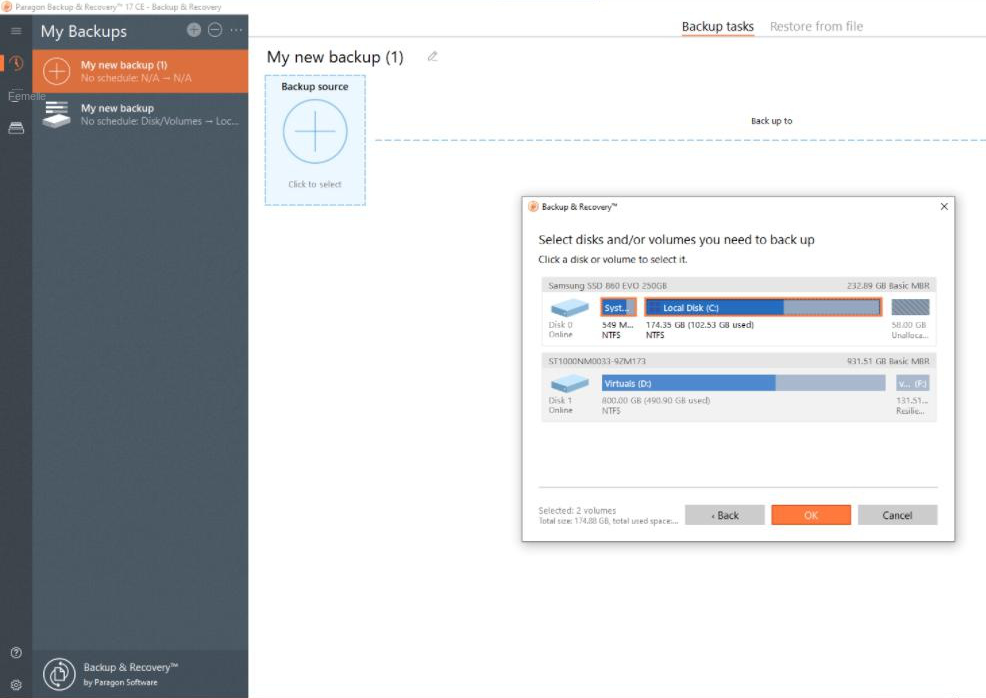
- L'interface est simple.
- Prend en charge plusieurs cibles de sauvegarde
défaut: La version gratuite a des fonctionnalités limitées.
ici. Si vous souhaitez restaurer votre système, vous pouvez également le faire à partir d’une sauvegarde Time Machine, cliquez ici pour plus d’informations.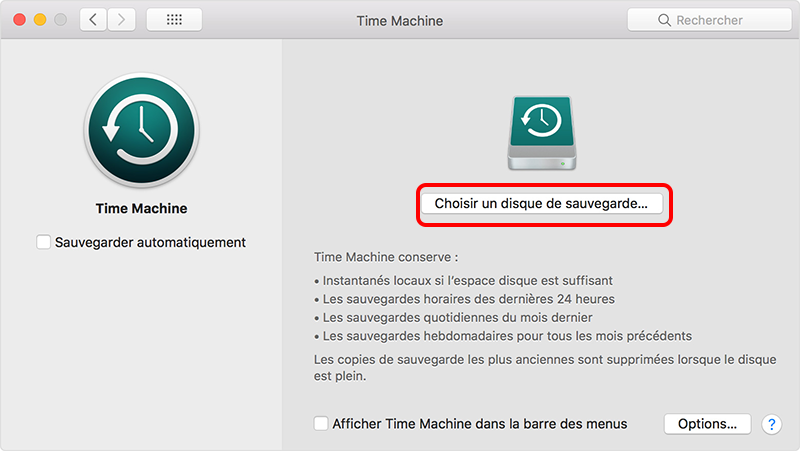
défaut:
- Il n'y a pas de fonction de clonage de disque.
- Il existe une forte demande d'espace de stockage de sauvegarde.
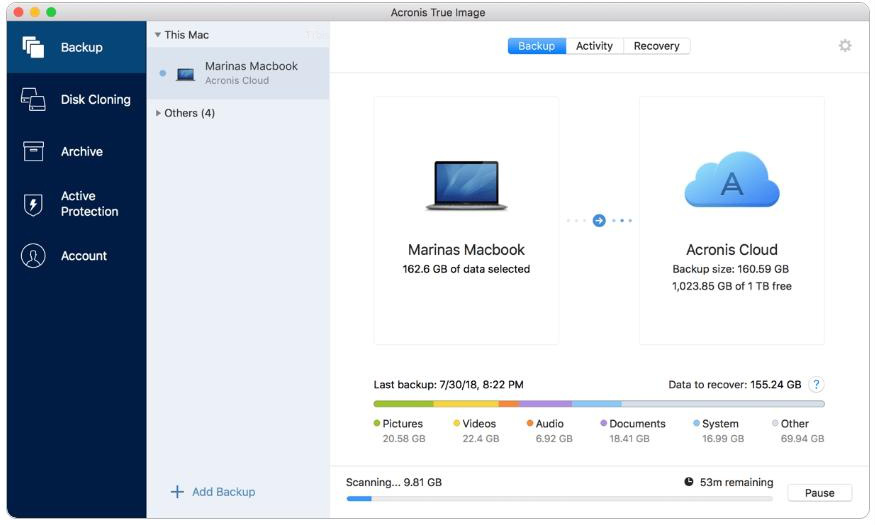
défaut: La version payante est chère.
Articles concernés :
Qu'est-ce qu'une sauvegarde incrémentielle ? Comment faire une sauvegarde incrémentale ?
10-01-2024
Valentin DURAND : Lors de l'utilisation de l'ordinateur, de nombreux fichiers importants peuvent être enregistrés sur l'ordinateur, tels que des vidéos,...
Comment sauvegarder le dossier partagé sous Windows 10 ?
05-12-2023
Adèle BERNARD : Des dossiers partagés en réseau peuvent être configurés dans le système Windows 10, de sorte que tous les...
Comment effectuer une image système sous Windows 10 ?
07-02-2024
Louis LE GALL : De nombreux utilisateurs savent peut-être que le système Windows 10 dispose d'une fonction de sauvegarde d'image système. Mais...
Comment sauvegarder une partition de disque dur sur un ordinateur Windows ?
05-12-2023
Mathilde LEROUX : Le groupe d'utilisateurs d'ordinateurs Windows est très important et de nombreux utilisateurs enregistreront des fichiers importants dans la...



